
Windows Phone 8 มีแอพพลิเคชัน Office ที่ ดีที่สุดสำหรับสมาร์ทโฟนซึ่งช่วยให้คุณไม่เพียง แต่ดูเอกสารเท่านั้น แต่ยังสามารถสร้าง เอกสาร Word และ Excel ได้อีกด้วย เราได้แสดงวิธีการสร้างเอกสาร Word ในบทแนะนำก่อนหน้า ในคู่มือในวันนี้ฉันจะแสดงวิธีการทำงานกับสเปรดชีต Excel คุณจะได้เรียนรู้วิธีใช้แอป Office เพื่อสร้างแก้ไขบันทึกและแชร์เอกสาร Excel อ่านต่อเพื่อหาข้อมูลเพิ่มเติม
วิธีการสร้างสเปรดชีต Excel ใหม่ใน Windows Phone 8
เราจะต้องเปิดแอป Office เป็นครั้งแรกโดยใช้ทางลัดบนหน้าจอ เริ่ม หรือรายการในรายการ Apps
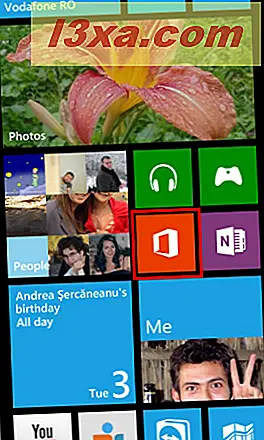
ในแอป Office ให้ไปที่หน้าจอ ล่าสุด จากนั้นแตะปุ่ม ใหม่ที่ ปรากฏที่ด้านล่างของหน้าจอ ล่าสุด
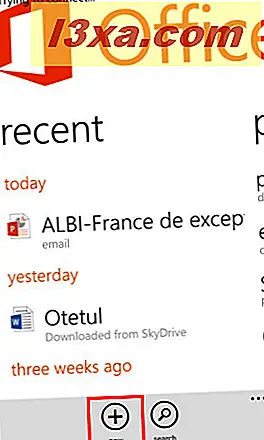
เลือก Excel จากส่วน เอกสารเปล่า หรือเลือกแม่แบบ Excel อย่างใดอย่างหนึ่งที่แสดงอยู่ที่ด้านล่างของหน้าจอ ใหม่
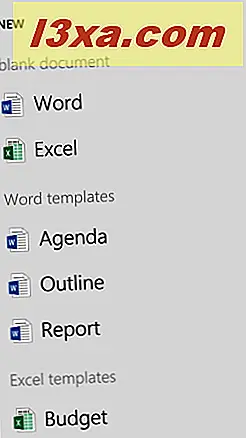
หน้าจอการแก้ไขสเปรดชีต Excel เปิดขึ้น คุณสามารถเริ่มเขียนข้อความป้อนตัวเลขและสูตร
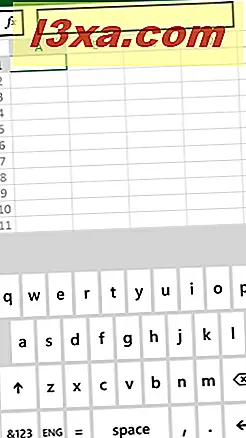
ลองดูวิธีนี้ทำ:
วิธีการเพิ่มข้อความหรือตัวเลขลงในกระดาษคำนวณ Excel ใน Windows Phone 8
หากต้องการเพิ่มเนื้อหาลงในสเปรดชีตที่สร้างขึ้นใหม่ให้แตะที่ว่างเพื่อเลือกก่อน ข้อความของคุณจะถูกป้อนที่นี่ แต่คุณไม่สามารถพิมพ์โดยตรงลงในเซลล์ที่เลือกได้
จากนั้นคุณต้องแตะช่องข้อความ สูตร (fx) ที่ด้านบนของหน้าจอแก้ไข
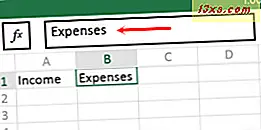
ภายในเขียนข้อความหรือตัวเลขที่คุณต้องการป้อนแล้วแตะ Enter
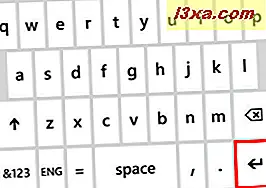
สิ่งที่คุณพิมพ์จะปรากฏในเซลล์ที่คุณเลือกไว้ ในการเพิ่มเนื้อหาใหม่แตะที่เซลล์ถัดไปที่คุณต้องการใช้และพิมพ์ข้อความหรือตัวเลขที่คุณต้องการลงในฟิลด์ข้อความ สูตร จากนั้นให้แตะ Enter
ถ้าคุณต้องการลบเนื้อหาของเซลล์ให้เลือกเนื้อหาดังกล่าวและแตะปุ่ม ลบ บนแป้นพิมพ์จนกว่าคุณจะลบทุกอย่างที่ต้องการ
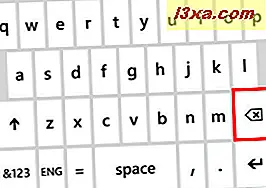
จากนั้นให้แตะ Enter
วิธีการเพิ่มสูตรใน Excel Spreadsheet ใน Windows Phone 8
หากคุณต้องการเพิ่มสูตรให้แตะที่เซลล์แรกที่คุณต้องการวาง จากนั้นแตะปุ่ม สูตรที่ มุมซ้ายบนของหน้าจอ
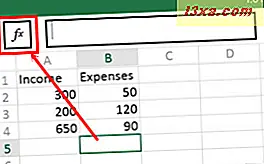
มีรายการสูตรยาว ๆ รายการจะแบ่งออกเป็นส่วนต่างๆซึ่งแต่ละสูตรจะใช้สำหรับการคำนวณทั่วไปที่ใช้ในสาขาต่างๆเช่นการเงินวันที่และเวลาคณิตศาสตร์และสถิติทางสถิติ ฯลฯ
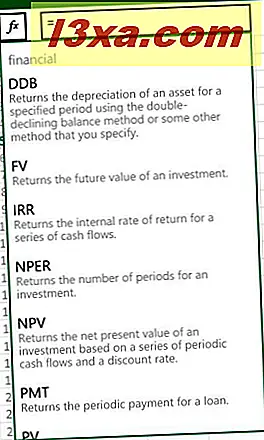
เลื่อนและเลือกสูตรที่คุณต้องการใช้ นอกจากนี้คุณยังสามารถใช้ฟิลด์ข้อความ สูตร ด้านขวาซึ่งตอนนี้เริ่มต้นด้วยเครื่องหมายเท่ากับและเริ่มพิมพ์สูตรที่คุณต้องการใช้ รายการสูตรจะถูกกรองโดยอัตโนมัติ หลังจากที่คุณเลือกสูตรที่ต้องการใช้แล้วคุณสามารถพิมพ์พารามิเตอร์ในฟิลด์ข้อความ สูตร ได้

วิธีการซ่อนแป้นพิมพ์และยกเลิกการเปลี่ยนแปลงของคุณ
ในบางครั้งคุณจำเป็นต้องซ่อนแป้นพิมพ์เพื่อให้คุณสามารถเข้าถึงตัวเลือกอื่น ๆ ได้ หากต้องการซ่อนแตะปุ่ม ย้อนกลับ บนอุปกรณ์ Windows Phone 8 ของคุณ แป้นพิมพ์ไม่ถูกซ่อนไว้และเมนูจะปรากฏที่ด้านล่างมีปุ่มและตัวเลือกมากมาย
หากต้องการยกเลิกการเปลี่ยนแปลงครั้งล่าสุดที่คุณได้ดำเนินการให้แตะปุ่ม เพิ่มเติม (มีจุดสามจุด)
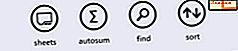
จากนั้นแตะ เลิกทำ จากรายการตัวเลือกเพิ่มเติม
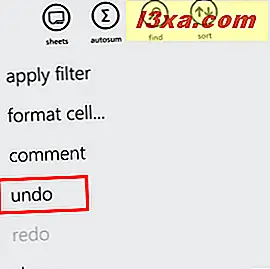
หากต้องการทำซ้ำการกระทำล่าสุดที่คุณได้ทำแตะปุ่ม เพิ่มเติม และ ทำซ้ำ อีกครั้ง
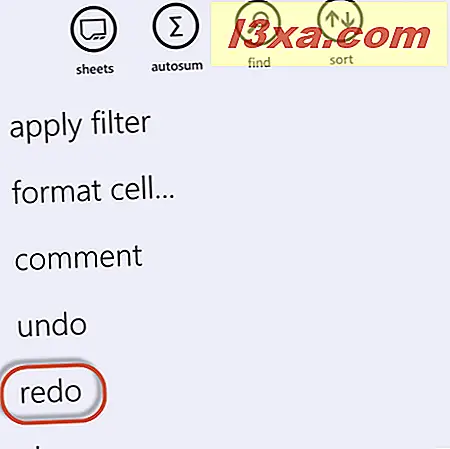
วิธีการรวมตัวเลขใน Excel - The Quick Way
แม้ว่าคุณจะสามารถใช้แถบสูตรเพื่อคำนวณผลรวมของช่วงของตัวเลขจากสเปรดชีตได้ Excel จะ ช่วยให้คุณบรรลุเป้าหมายได้เร็วขึ้น
เริ่มต้นด้วยการแตะที่ว่างแรกจากคอลัมน์ที่มีเฉพาะตัวเลขเท่านั้น หรือหากต้องการให้แตะเซลล์ที่มีตัวเลขและลากเครื่องหมายจนกว่าคุณจะเลือกเซลล์ทั้งหมดที่คุณต้องการรวมไว้ในสูตร
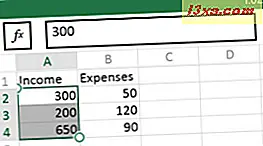
ในเมนูด้านล่างแตะปุ่ม autosum
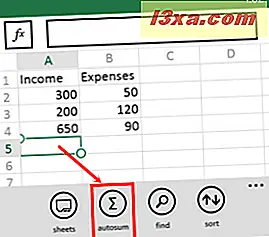
ซึ่งจะเป็นการเปิดรายการ สรุป รายการเมนูและสูตรที่เกี่ยวข้องอื่น ๆ : ค่าเฉลี่ยสูงสุดมิเตอร์ และ จำนวน
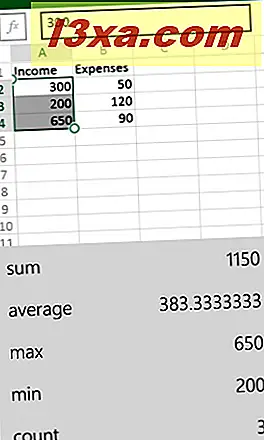
ทางด้านขวาของสูตรแต่ละสูตรคุณจะเห็นผลลัพธ์ของสูตรคำนวณโดยใช้เซลล์ที่คุณเลือกเพื่อรวมไว้ในการคำนวณ
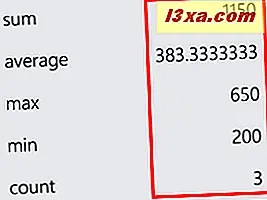
แตะสูตรที่คุณต้องการใช้และผลลัพธ์จะถูกเพิ่มลงในสเปรดชีต Excel ของคุณ
วิธีเปลี่ยนไปใช้แผ่นงานอื่นในสมุดงานของคุณ
ถ้าคุณต้องการทำงานในแผ่นงานอื่นในสมุดงาน Excel เดียวกันให้แตะปุ่ม แผ่น งานที่พบในเมนูด้านล่าง
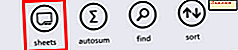 Excel จะแสดงรายการพร้อมกับแผ่นงานทั้งหมดภายในสมุดงานที่คุณกำลังทำงานด้วย
Excel จะแสดงรายการพร้อมกับแผ่นงานทั้งหมดภายในสมุดงานที่คุณกำลังทำงานด้วย 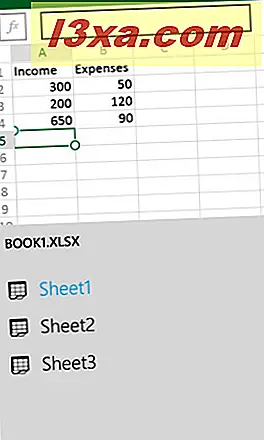
แตะที่คุณต้องการเปลี่ยนไป
วิธีการเพิ่มแผนภูมิลงในสเปรดชีตใน Excel สำหรับ Windows Phone 8
Excel ยังช่วยให้คุณสามารถรวมแผนภูมิไว้ในสมุดงานของคุณ
คุณต้องเลือกช่วงของเซลล์ที่มีค่าที่คุณต้องการรวมไว้ในแผนภูมิ จากนั้นในเมนูด้านล่างแตะที่ปุ่ม แผนภูมิ
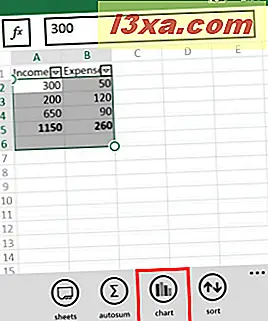
หน้าจอ แทรก กราฟจะแสดงพร้อมกับประเภทของแผนภูมิที่คุณสามารถเพิ่มได้
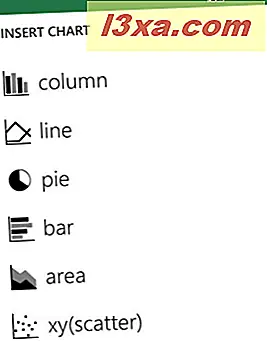
แตะแผนภูมิที่คุณต้องการใช้ในสเปรดชีต Excel ของคุณ คุณจะเห็นแผนภูมิที่คุณเลือกถูกเพิ่มลงในสเปรดชีต
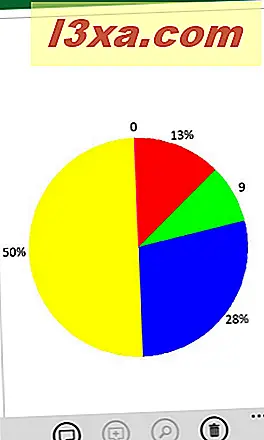
หากไม่พอใจคุณสามารถลบข้อมูลได้โดยแตะปุ่ม ลบ ที่เมนูด้านล่าง

หากต้องการกลับไปที่แผ่นงานและดำเนินการแก้ไขต่อให้ใช้ปุ่ม แผ่นงาน เพื่อเลือก

วิธีการจัดเรียงช่วงของเซลล์ใน Excel สำหรับ Windows Phone 8
เริ่มต้นด้วยการเลือกเซลล์ที่คุณต้องการเรียงลำดับ: แตะเซลล์แรกที่คุณต้องการใช้จากนั้นลากเครื่องหมายเพื่อเลือกอื่น ๆ
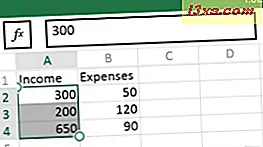
จากนั้นแตะปุ่ม จัดเรียงที่ พบในเมนูด้านล่าง
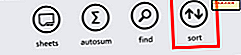
หน้าจอใหม่จะปรากฏขึ้น ที่นี่คุณสามารถกำหนดเกณฑ์การ เรียงลำดับตาม และ เรียงลำดับ ได้
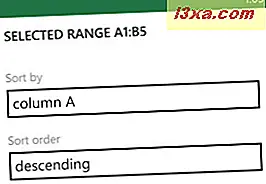
นอกจากนี้หากคุณไม่ต้องการรวมแถวส่วนหัวให้เลือกช่อง แถวส่วนหัวยกเว้น

แตะ ตัวเลือกเพิ่มเติม เพื่อดูและใช้เกณฑ์เพิ่มเติมสำหรับการเรียงลำดับข้อมูล

ขณะนี้คุณสามารถเลือกจัดเรียงเซลล์ที่เลือกได้โดยใช้เกณฑ์ที่ต่างกันไม่เกินสามเกณฑ์
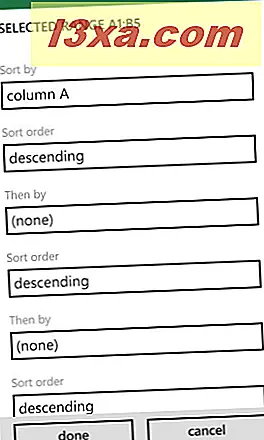
กำหนดเกณฑ์ที่คุณต้องการใช้และแตะ เสร็จสิ้น
วิธีการใช้ตัวกรองกับตัวเลขใน Excel Spreadsheet
หากคุณต้องการให้ Excel กรองเซลล์ที่แสดงในสเปรดชีตให้แตะปุ่ม เพิ่มเติม จากเมนูด้านล่าง
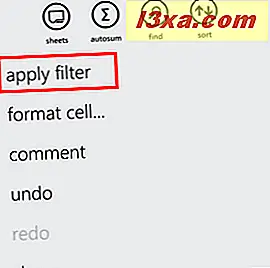
จากนั้นแตะ ใช้ตัวกรอง ลูกศรเล็ก ๆ ที่ชี้ไปที่ด้านล่างของหน้าจอจะปรากฏในส่วนหัวของแต่ละคอลัมน์ในสเปรดชีตของคุณ
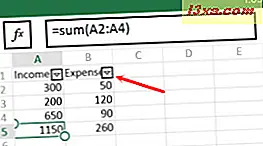
แตะลูกศรของคอลัมน์ที่คุณต้องการกรอง หน้าจอใหม่ชื่อ Filter by จะปรากฏขึ้น
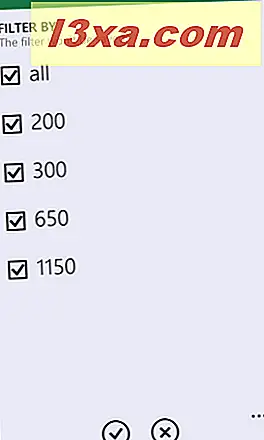
เลือกเกณฑ์ที่คุณต้องการใช้เพื่อกรองเซลล์ในคอลัมน์นั้น จากนั้นแตะ ทำ เพื่อใช้หรือ ยกเลิก หากไม่ต้องการให้ใช้ โปรดทราบว่าตัวกรองของคุณจะไม่ได้รับการบันทึกเมื่อคุณปิดสมุดงานในแอป Excel และจะไม่ทำงานกับเซลล์ที่ไม่มีค่าเชิงตัวเลข
วิธีการเพิ่มข้อคิดเห็นลงในเซลล์ใน Excel สำหรับ Windows Phone 8
ถ้าคุณต้องการเพิ่มความคิดเห็นลงในเซลล์ให้เลือกเซลล์นั้นก่อน จากนั้นแตะปุ่ม เพิ่มเติม และเลือก ความคิดเห็น
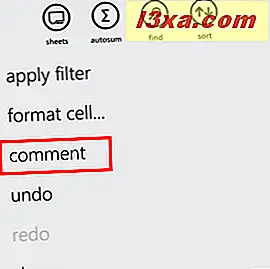
เขียนความคิดเห็นที่คุณต้องการทำแล้วแตะที่ใดก็ได้นอกความคิดเห็น ความคิดเห็นถูกเก็บไว้และเซลล์ของมันจะถูกเน้นด้วยเครื่องหมายสีแดงเล็ก ๆ ที่มุมบนขวา
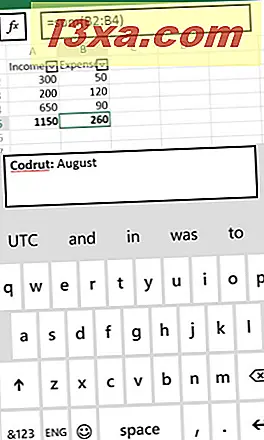
หากต้องการดูความคิดเห็นที่คุณเพิ่งเพิ่มให้แตะที่เซลล์
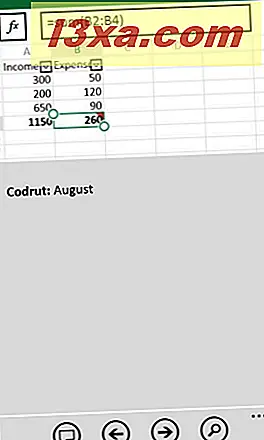
วิธีค้นหาภายในสมุดงาน Excel ใน Windows Phone 8
หากต้องการค้นหาบางอย่างในสมุดงาน Excel ให้แตะปุ่ม ค้นหา ในเมนูด้านล่าง
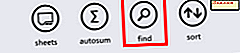
แถบค้นหาจะปรากฏขึ้น เริ่มพิมพ์คำหรือหมายเลขที่คุณต้องการค้นหาแล้วแตะ Enter
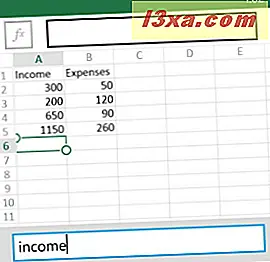
หากต้องการข้ามไปยังเซลล์ถัดไปที่มีคำค้นหาของคุณให้แตะปุ่ม ถัดไป
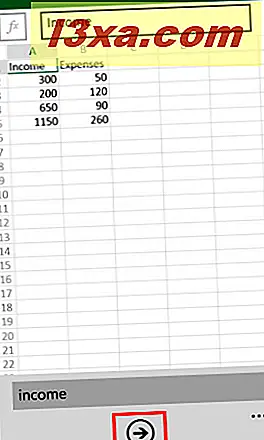
วิธีการจัดรูปแบบเซลล์ใน Excel สำหรับ Windows Phone 8
ในการจัดรูปแบบเซลล์หรือช่วงของเซลล์ใน Excel เลือกเซลล์และแตะ เพิ่มเติม จากนั้นแตะ รูปแบบเซลล์ ...
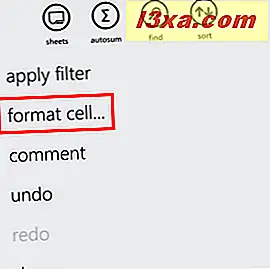
หน้าจอ รูปแบบ จะปรากฏขึ้น ที่นี่คุณสามารถเลือกรูปแบบรูปแบบที่คุณต้องการใช้ หากต้องการใช้รูปแบบหรือสีเพียงแค่แตะที่
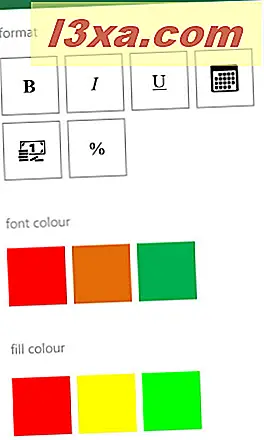
วิธีการบันทึกและแชร์สมุดงาน Excel ใน Windows Phone 8
ขั้นตอนการประหยัดและแชร์เอกสารสำหรับ Excel ใน Windows Phone 8 เหมือนกับเอกสาร Word สำหรับคำแนะนำแบบละเอียดให้ไปที่ลิงค์นี้: สร้างแก้ไขบันทึกและแบ่งปันเอกสารกับ Office for Windows Phone 8. การบันทึกและแชร์จะครอบคลุมในสองส่วนสุดท้ายของบทความ
ข้อสรุป
Excel for Windows Phone 8 เป็นแอพพลิเคชันเคลื่อนที่ที่ดีที่สุดชนิดหนึ่งไม่แยแสกับแพลตฟอร์ม เมื่อฉันเริ่มต้นทำงานกับมันฉันคิดว่าฉันจะหาทางเลือกพื้นฐานสำหรับการสร้างสมุดงานเท่านั้น ฉันไม่ได้คาดหวังความสามารถในการใช้สูตรขั้นสูงและความเป็นไปได้ในการแทรกแผนภูมิ ตามที่เห็นจากคู่มือนี้คุณสามารถใช้ Excel สำหรับ Windows Phone 8 และได้ผลลัพธ์ที่ดี หากคุณลองใช้แอปพลิเคชันนี้อย่าลังเลที่จะแบ่งปันประสบการณ์ของคุณกับเรา



